De 7 bästa iPhone GIF Appsna för att skapa, samla, spara och dela

GIF och emojis är livsnerven i varje gruppchatttråd. Tack vare din iPhones inbyggda emoji-tangentbord är emojis lätt att använda. Men det är inte fallet med GIF.
Varje meddelandeprogram har sitt eget GIF-verktyg, men de arbetar oberoende och fungerar annorlunda. Om du letar efter en mer sammanhängande inställning till GIF-er måste du använda en app från tredje part.
Tack och lov, med dessa sju iPhone-appar kan du hålla en samlad samling av dina favoritgifs handy (även de du har gjort).
1. Snabb Dela GIFs med Gboard
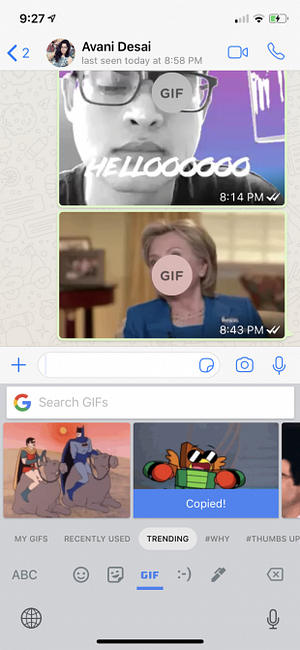

Om allt du vill göra är att dela en snabb GIF av Owen Wilson säger “Wow” eller en katt som skakar på huvudet, behöver du inte mer än Gboard-appen. Det är förmodligen det bästa tangentbordet för iPhone Gjorde Google det bästa iPhone-tangentbordet än? Möt Gboard Gjorde Google det bästa iPhone-tangentbordet än? Möt Gboard Google lanserade nyligen ett nytt tangentbord för iPhone som heter Gboard, och det är exklusivt tillgängligt på iOS just nu. Det är också förmodligen det bästa mobiltangentbordet du någonsin har använt. Läs mer .
Egentligen är Gboard en av de viktigaste verktygen som alla ska installera. Den levereras med inbyggd Google-sökning, gesttypning, emoji-förslag, klistermärken och GIF-sökning.
Efter aktivering av Gboard app från Inställningar> Allmänt> Tangentbord, tryck och håll kvar på Klot ikonen och byta till Gboard.
Välj GIF-sökverktyget, sök efter en GIF eller välj en baserat på kategori. Tryck på GIF-filen för att kopiera den.
Tryck sedan på och håll kvar meddelandeboxen, välj Klistra, och GIF-förhandsvisningen kommer att visas i den relevanta appen. Du kan sedan trycka på skicka knappen för att lägga upp GIF i tråden.
Ladda ner: Gboard (Free)
2. Caption GIFs med GIF-tangentbord
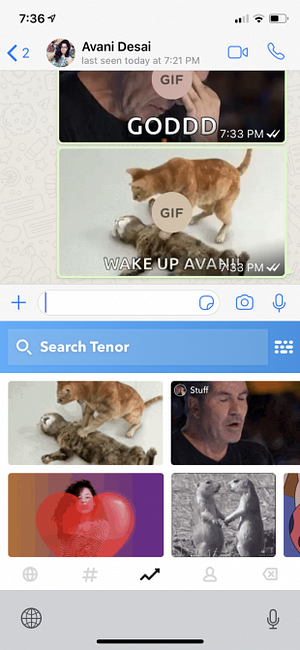
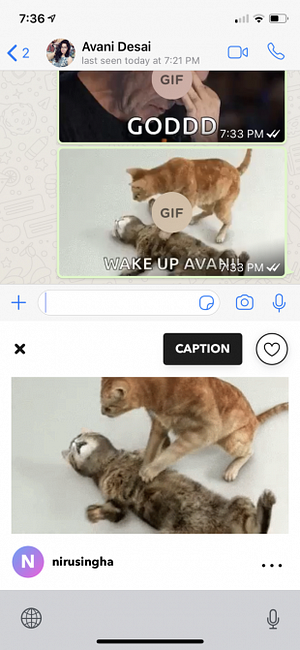
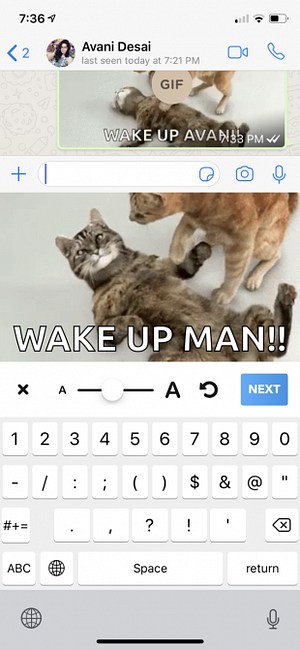
Skönheten i GIF-tangentbordet ligger i hur mycket du kan göra från tangentbordet.
När du har loggat in i appen och aktiverat det nya tangentbordet kan du bläddra i kategorierna eller söka efter GIF. Använd Hjärta knappen för att lägga till en GIF till dina favoriter. Du kan även skapa paket och lägga till nya GIF-filer till dem från tangentbordet.
Tryck på tangentbordets profil knappen för att komma åt alla dina favoriter och förpackningar.
Den bästa delen av GIF Keyboard är dess bildtextverktyg. Välj en GIF, tryck på Rubrik knappen och skriv ett meddelande. Det kommer att dyka upp längst ner i GIF. Detta är ett utmärkt sätt att trolla dina vänner och lägga till en extra punch till en redan hilarisk GIF.
Ladda ner: GIF-tangentbord (gratis)
3. Bygg ditt eget GIF-bibliotek med Giphy
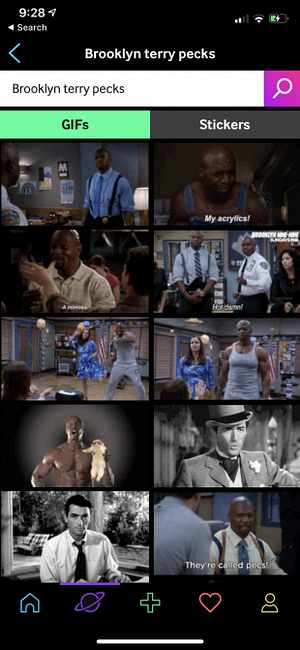
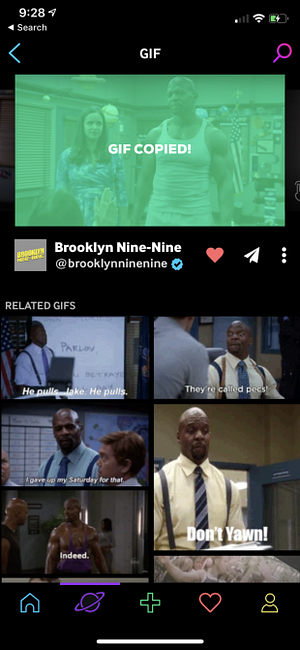
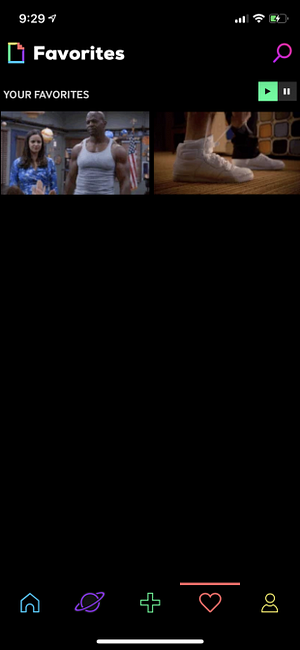
Giphy, som du kanske vet, är ryggraden i GIF-samhället. GIF-sökningarna i appar som Instagram eller WhatsApp kommer alla från samma källa: Giphy.
Det här gör Giphy-appen en måste ha för varje GIF-huvud. Du kan använda appen för att visa trendiga GIF-filer, utforska kategorier och dela snabbt GIF-filer till en chattapp.
Till skillnad från ovanstående erbjuder Giphys app inte ett tangentbord. Öppna appen Giphy och börja med att skapa ett konto. På så sätt visas dina favoriter över alla dina enheter (och webbplatsen).
Tryck på Utforska ikon för att se de senaste kategorierna. Använd Sök ikon om du vill söka efter en viss GIF, vilket är där Giphy verkligen lyser.
Säg att du vill dela GIF av Terry Crews från Brooklyn Nine-Nine studsar hans pecs. Söker bara efter Brooklyn Terry pecs gör tricket.
När du väl har valt GIF klickar du bara på den för att kopiera den. Byt till din chattprogram, klistra in den, och du är klar. Du kan också spara GIF-filen till din kamerarulle (som en GIF eller till och med som ett levande foto). Använd Dela med sig knappen för att kopiera länken till GIF, vilket gör det enkelt att dela direkt på Facebook eller Twitter.
När du hittar en GIF som du vill, tryck på hjärta knappen för att spara den till din favoriter sektion.
Ladda ner: Giphy (gratis)
4. Skapa fantastiska GIFs med Giphy Cam
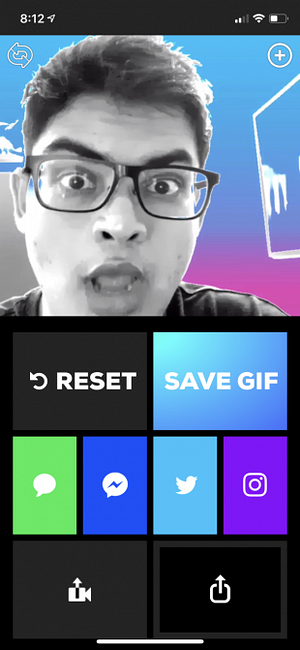
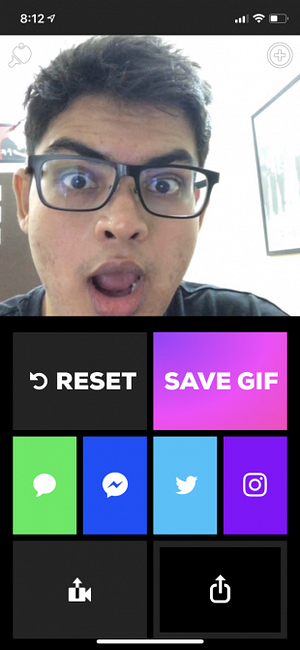
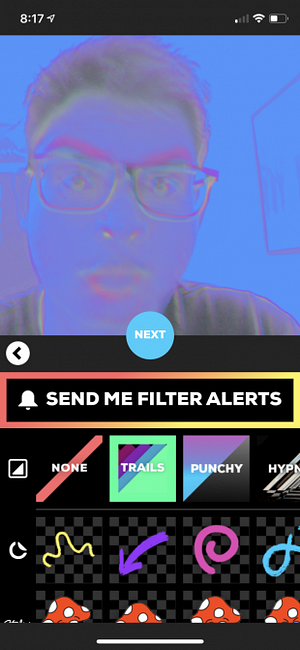
Ibland räcker det inte med en reaktion GIF. Det här är där Giphy Cam kommer in. Du kan använda appen för att snabbt skapa en GIF-reaktion (sys ihop och loopad från ett par bilder) eller du kan skjuta en längre video och konvertera den till en GIF.
Du kan avsluta det där om du vill. Spara videon, dela den på WhatsApp och bli klar med den.
Alternativt kan du skriva in den fantastiska världen av GIF-filter. När du har skapat GIF-filen, ta en titt på redigeringsalternativen nedan. Välj ett av filtren, lägg sedan till ett klistermärke, en effekt och lite text för att göra din GIF groovy eller skrämmande (beroende på ditt humör).
Utforska alternativen så mycket du vill. Det är mycket roligt att vara hade bara prova filtren och klistermärkena.
Ladda ner: Giphy Cam (Free)
5. Äg din GIF-samling med GIFWrapped
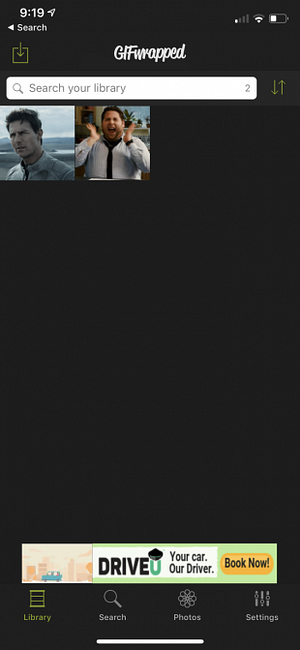
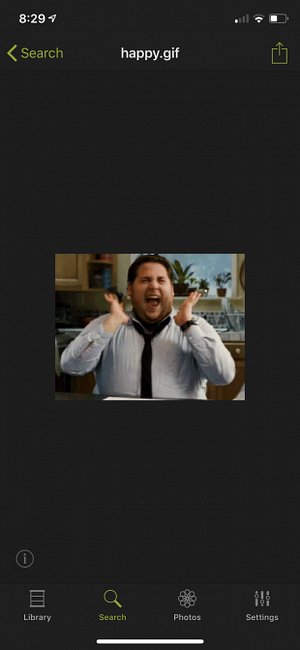
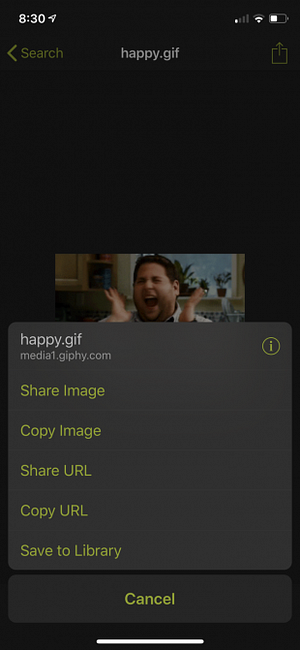
Appar som Giphy och GIF Keyboard synkronisera dina favoriter och samlingar från sina servrar. Det innebär att du måste skapa ett konto med varje tjänst.
GIFWrapped är appen för personer som vill ha full kontroll över deras GIF-bibliotek. Den kostnadsfria appen låter dig söka efter GIF-filer (från Giphy-databasen). Du kan spara GIF-filer till ditt bibliotek och synkronisera det med ditt Dropbox-konto, så det är säkerhetskopierat och tillgängligt via dina enheter.
GIFWrapped-gränssnittet är uppbyggt som en professionell iPhone-app. Det kommunicerar inte riktigt den dumma och roliga naturen av GIF-filer. Men låt inte det komma i din väg; det är värt att använda.
Gå till Sök till fliken för att söka efter en GIF. Tryck på en GIF för att välja den och välj sedan Dela med sig knappen för att lägga till det i ditt bibliotek. Välj den Kopiera bild möjlighet att kopiera GIF och klistra in den var som helst.
Ladda ner: GIFWrapped (gratis, premium version tillgänglig)
6. Konvertera Live Photos till GIFs med Motion Stills
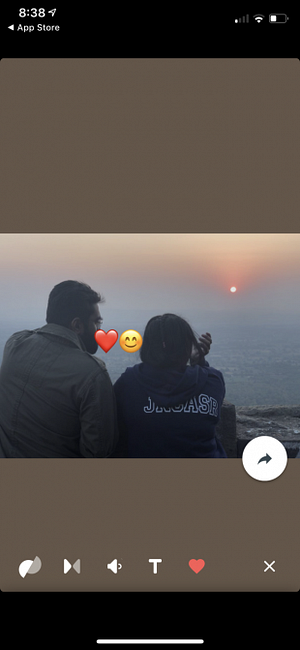
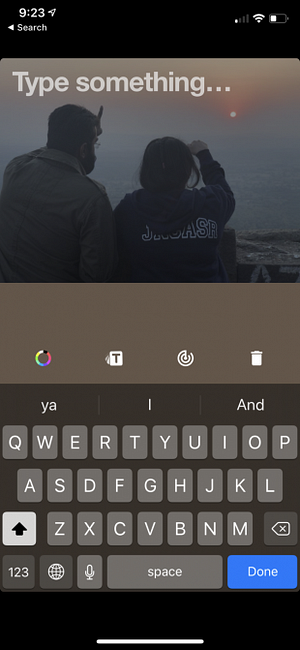
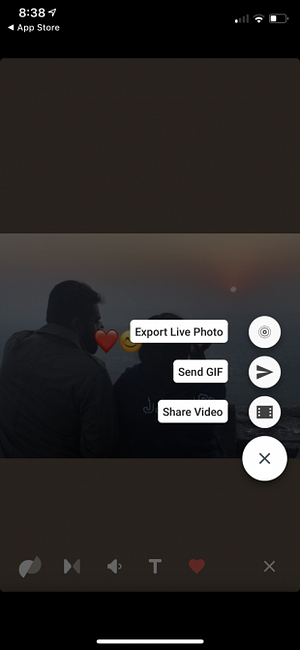
Live-bilder är ren glädje Hur man tar in, delar och redigerar live-foton på iPhone Hur man tar in, delar och redigerar live-foton på iPhone Apples Live Foton gör bilderna levande med ljud och video. Så här mästar du på att använda Live Photos på din iPhone. Läs mer . Om du har plats på din iPhone, föreslår jag att du fortsätter att aktivera funktionen.
Om du inte är bekant med Live Photos tar din iPhone ett och en halv sekunders video före och efter att du trycker på avtryckaren. När du tittar på ett Live-foto kan du 3D Tryck på det för att se bilden animera.
Ofta kan du få några roliga eller vackra pärlor från den här funktionen. Men det är inte enkelt att dela Live Photos.
Det bästa sättet att dela ett Live-foto med dina vänner eller familj är att konvertera det till en GIF. Googles Motion Stills-app gör det ganska enkelt.
Öppna appen och du får se en lista över alla Live Photos och GIF-filer som är lagrade på din iPhone. Dra först till toppen och gå till inställningar för att inaktivera vattenstämpeln. Tryck sedan på en Live Photo förhandsvisning.
Från redigeringsskärmen kan du inaktivera smart stabilisering, lägga till text, inaktivera slingan och stäng av ljudet. När du är klar trycker du på Dela med sig knappen för att exportera den som en GIF eller en video.
Ladda ner: Motion Stills (Free)
7. Skapa ett GIF-bibliotek i Photos App
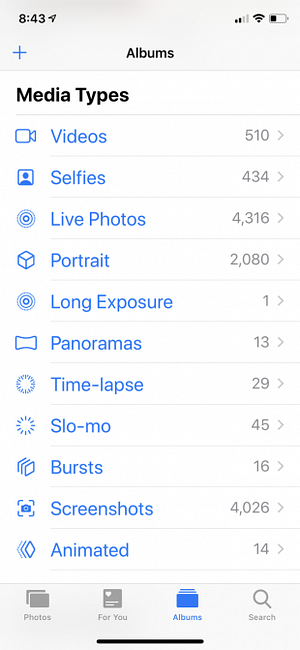
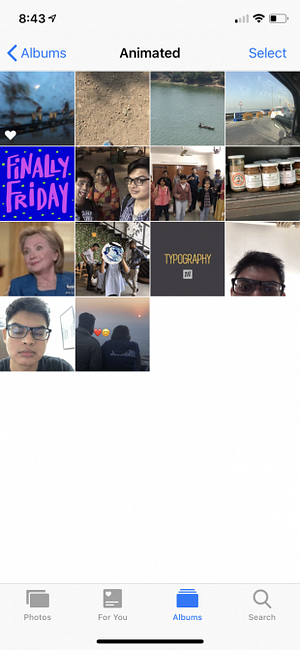
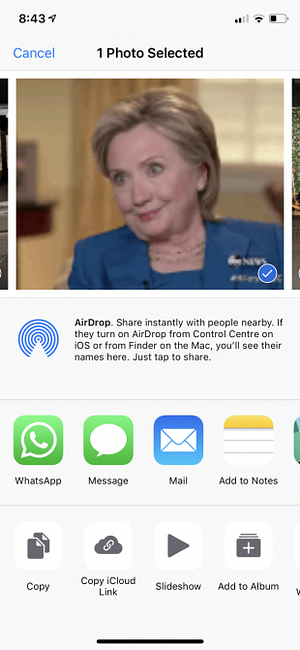
Om du kör iOS 11 eller senare kan du använda appen Foton för att spara och dela GIF-filer. När du stöter på en GIF i en app eller i en chatt, bara spara den till Photos app.
Öppna sedan appen Foton och gå till album flik. Från Mediatyper avsnittet, tryck Animerad. Alla dina sparade GIF visas där. Du kan välja en GIF, tryck på Dela med sig, Dela sedan den med en app som WhatsApp eller Meddelanden som en GIF.
Lär dig det nya språket på webben
GIF är det nya sättet vi kommunicerar. Och med dessa appar får du en massa av dem till hands för varje tillfälle.
Men vet du om GIFs historia, kultur och framtid? Vår kompletta guide till kulturen av GIFs GIFs, Språket på webben: Deras historia, kultur och framtida GIFs, webbens språk: deras historia, kultur och framtid Allt du någonsin velat veta om GIFs historia, hur de har utvecklats, och deras kulturella inverkan och betydelse. Läs mer hjälper dig att förstå.
Utforska mer om: GIF, IOS Apps, Tangentbord, Live Foton, Spela in video.


